Yarn ist ein großartiges Werkzeug für die Handhabung von Javascript-Anwendungen. Es kann die node.js verarbeiten und den Node Package Manager (NPM) ersetzen. Alle JavaScript-Programmierer wissen vielleicht bereits, dass NPM großartig für die Entwicklung von Front-End und Back-End ist, aber es hat einige Nachteile, die Yarn behebt. Wenn Sie ein alter NPM-Benutzer sind, brauchen Sie sich nicht um die Ersetzung zu kümmern, und es funktioniert mit den vorhandenen package.json-Dateien. Wenn Sie ein Neuling bei Yarn sind, könnte Sie dies dazu inspirieren, zu Yarn zu wechseln. Wenn ich sage, dass Yarn fast alles zwischenspeichern und abrufen kann, dauert es enorm weniger Zeit als NPM, JS-Pakete zu installieren. Yarn kann ein großartiges praktisches Tool zum Installieren, Automatisieren und Erstellen von Javascript-Skripten sein. Die Verwendung von Yarn ist überhaupt keine komplexe Aufgabe. Sie können Yarn auf Ihrem Debian/Ubuntu-, Red Hat- oder Fedora-Linux-System installieren und verwenden, wenn Sie ein Linux-Benutzer sind.
Yarn on Linux-Distributionen
Die Verwendung von Yarn auf einem Linux-Computer ist komfortabler, da Sie unter Linux das benutzerdefinierte Skript, die CLI und die APIs ausführen können, um Ihr Javascript effizienter zu gestalten. Yarn sperrt den Abhängigkeitsbaum, der Sie daran hindert, mit den Dateien herumzuspielen, die Sie bereits erstellt haben, was eigentlich eine großartige Funktion für Programmierer ist, um den Code zu speichern.
Normalerweise beschreiben wir die Anleitungen zur Paketinstallation nach Verteilung, aber wir nehmen in diesem Beitrag eine Änderung vor. Da Yarn ein Javascript-Tool ist und verschiedene JS-Tools und -Skripte die Installation von Yarn ermöglichen, behandeln wir die Yarn-Installationsmethode befehlsmäßig. In diesem Beitrag erfahren Sie, wie Sie Yarn auf einem Linux-System installieren und einige grundlegende Anwendungen von Yarn.
1. Installieren Sie Yarn unter Ubuntu/Debian
Die Installation von Yarn auf einem Ubuntu-Desktop ist einfach und unkompliziert. Stellen Sie zunächst sicher, dass das System-Repository auf dem neuesten Stand ist. Führen Sie dann den folgenden cURL-Befehl auf Ihrer Terminal-Shell aus, um den GPG-Schlüssel für Yarn auf Ihren Computer herunterzuladen. Wenn die cURL endet, führen Sie den nächsten echo-Befehl aus, um das Yarn-Paket auf Ihre Shell herunterzuladen.
curl -sS https://dl.yarnpkg.com/debian/pubkey.gpg | sudo apt-key add - echo "deb https://dl.yarnpkg.com/debian/ stable main" | sudo tee /etc/apt/sources.list.d/yarn.list

Wenn der Download abgeschlossen ist, führen Sie den folgenden Update-Befehl aus, um Ihr Repository zu aktualisieren, und führen Sie dann den Befehl aptitude install aus, um das Yarn-Tool auf Ihrem Debian-Linux-System zu installieren. Überprüfen Sie nach Abschluss der Installation die Yarn-Version, um sicherzustellen, dass Ihre Installation richtig ist.
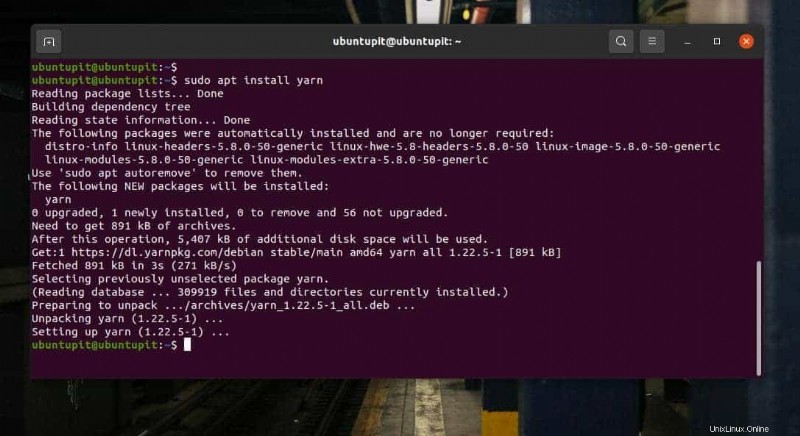
sudo apt update sudo apt install yarn yarn --version
2. Installieren Sie Yarn unter Fedora/Red Hat Linux
Diejenigen, die Fedora- oder Red Hat-basierte Linux-Benutzer sind, können diesem Schritt folgen, um Yarn auf Ihr System zu bekommen. Führen Sie zunächst den folgenden cURL-Befehl aus, um die Yarn-RPM-Pakete aus dem Yarn-Repository herunterzuladen.
curl -sL https://dl.yarnpkg.com/rpm/yarn.repo -o /etc/yum.repos.d/yarn.repo
Wenn Sie Probleme mit dem obigen cURL-Befehl zum Laden von Yarn haben, können Sie es mit dem unten genannten Befehl versuchen. Mit dem Befehl können Sie NodeJS auf dem System verwenden.
curl --silent --location https://rpm.nodesource.com/setup_12.x | sudo bash - dnf module install nodejs:12
Führen Sie nach Abschluss des Downloads den folgenden YUM- oder DNF-Befehl auf Ihrer Shell mit Root-Zugriff aus, um Yarn auf Ihrem Linux-System zu installieren.
sudo yum install yarn sudo dnf install yarn
3. Installieren Sie Yarn unter Arch Linux
Wenn Sie ein Arch- und Arch-basiertes Linux-System verwenden, ist die Installation von Yarn auf dem System ein Kinderspiel. Führen Sie zuerst die folgenden Pacman-Befehle auf Ihrer Terminal-Shell aus, um das Repository zu aktualisieren und zu aktualisieren.
sudo pacman --sync --refresh pacman -Syu
Führen Sie nun den Pacman-Befehl mit Root-Zugriff aus, um Yarn auf Ihrem Computer zu installieren.
pacman -S yarn
Wenn die Installation abgeschlossen ist, führen Sie einen schnellen Versionsprüfungsbefehl aus, um festzustellen, ob das Tool korrekt installiert wurde oder nicht.
yarn --version
4. Installieren Sie Yarn mit NPM
Wenn Sie ein erfahrener JavaScript-Programmierer sind und das NPM-Tool auf Ihrem System installiert haben, können Sie mit dem folgenden Befehl das Yarn-Tool abrufen.
sudo npm install yarn -g
Wenn Sie Probleme bei der Verwendung des obigen NPM-Befehls feststellen, versuchen Sie bitte den unten genannten Befehl, um die globale Version von Yarn auf Ihrem Linux-Computer zu installieren.
npm install --global yarn
Wenn NPM das Pullen des Yarn-Tools abgeschlossen hat, führen Sie einen Versionsprüfungsbefehl aus, um sicherzustellen, dass Yarn erfolgreich installiert wurde.
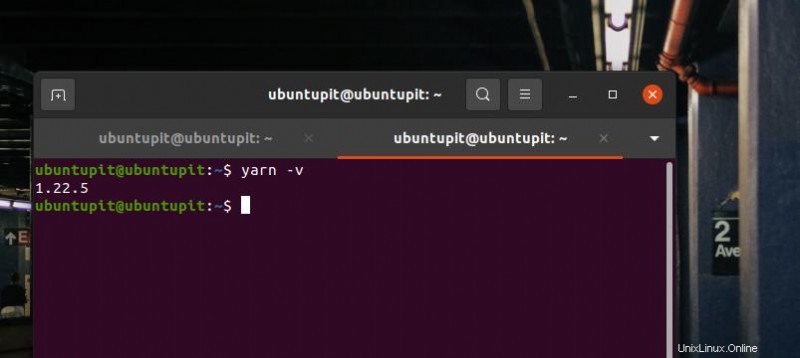
yarn -v
5. Installieren Sie Yarn per Skript
Da Yarn ein Programmiertool ist, gibt es natürlich Optionen, um es über das Skript zu erhalten. Diese Methode wird für alle wichtigen Linux-Distributionen ausführbar sein. Aber bevor Sie den Befehl auf der Shell ausführen, vergewissern Sie sich, dass cURL auf dem System installiert ist.
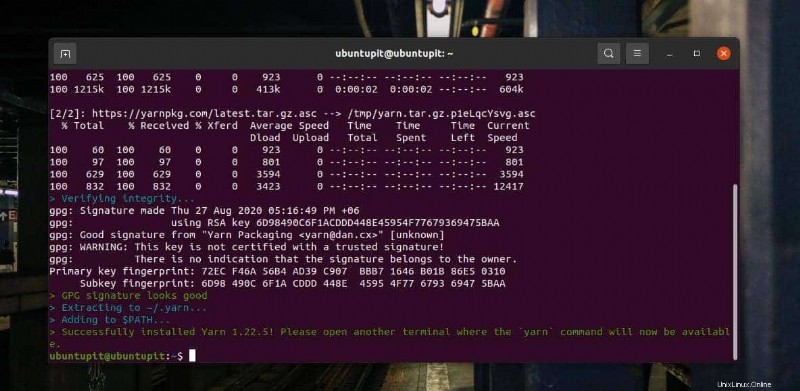
curl -o- -L https://yarnpkg.com/install.sh | bash
Yarn unter Linux verwenden
Bisher haben wir Methoden zur Installation von Yarn auf einem Linux-System gesehen. Es ist an der Zeit, mit Yarn anzufangen. Wenn wir mit der Installation von Yarn fertig sind, können wir es sofort auf unserem Computer verwenden. Sie können versuchen, ein neues Projektverzeichnis für das neue JS-Projekt zu erstellen und für den Anfang Yarn darauf zu exportieren.
mkdir ~/my_project && cd ~/my_project yarn init my_project

Wenn Sie eine Paketabhängigkeit über Yarn hinzufügen müssen, verwenden Sie den folgenden „Hinzufügen“-Befehl, um sie zu erhalten. Ich muss erwähnen, dass Yarn den Befehl „install“ des NPM durch den Befehl „add“ ersetzt. Die Verwendung des Befehls „Hinzufügen“ ist reibungslos; Es dauert nicht so lange wie NPM, Pakete zu laden.
yarn add [package_name] yarn add package.json package.json and yarn.lock
Wenn Sie ein Paket aktualisieren müssen, folgen Sie auf die gleiche Weise dem unten genannten Format zum Aktualisieren. Aktualisieren Sie zuerst Yarn und verwenden Sie dann Yarn, um alle Ihre Pakete zu aktualisieren.
yarn upgrade yarn upgrade [package_name] yarn upgrade [package_name]@[version_or_tag]
Das Entfernen von Paketabhängigkeiten aus Ihrem JS ist jetzt einfacher mit Yarn. Verwenden Sie das folgende Yarn-Befehlsformat, um Abhängigkeiten von Ihrem System zu entfernen.
yarn remove [package_name]
Schlussworte
Yarn ist eine unkomplizierte Plug-and-Play-Anwendung zur Entwicklung von JavaScript-Programmen. Es unterstützt CLI, API. Obwohl Debatten über Yarn vs. NPM laufen, schadet es nicht, neue Tools und Software für die Produktivität auszuprobieren. In diesem Beitrag habe ich mehrere Methoden zur Installation von Yarn auf einem Linux-System beschrieben. Bitte verwenden Sie eine davon, die am besten zu Ihrem System passt.
Ich hoffe, dieser Beitrag war informativ für Sie; Bitte teilen Sie diesen Beitrag mit Ihren Freunden und der Linux-Community. Sie können auch Ihre Meinung zu diesem Beitrag in den Kommentarbereich schreiben.